Q&A情報
テレビモードで映像と音声がずれている(PriusAir 670/630)
文書番号:101596
最終更新日:2006/1/4 14:32
ご質問
テレビ視聴時に映像と音声がずれて再生されるのですが。(PriusAir 670/630)
回答
「PriusAir View(プリウスエアビュー)」で、テレビ視聴時に映像と音声がずれて再生されてしまう場合、いくつかの原因が考えられます。
ここでは、映像と音声がずれて再生される場合の対処方法を説明します。
「PriusAir View」では、リアルタイムの映像と音声を一度HDD(ハードディスク)に保存し、再生することでタイムシフト再生されています。音声より映像が遅れて再生される場合、リアルタイムの音声が再生され、タイムシフトによる映像が再生されることにより、現象が発生します。
リアルタイムの音声をミュートにすることにより現象の改善が可能です。
ここでは、リアルタイムの音声をミュートにする方法を説明します。
●操作手順
- [スタート]をクリックし、「コントロールパネル」をクリックします。
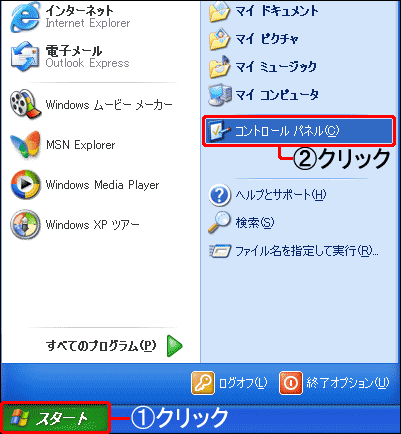
「コントロールパネル」が表示されます。
- 「サウンドとオーディオデバイス」をダブルクリックします。
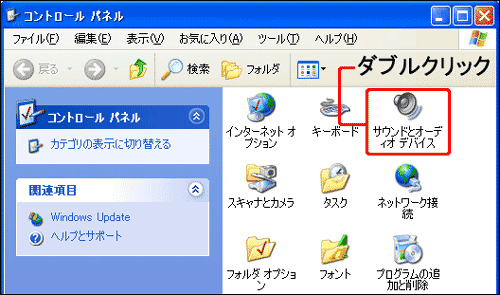
「サウンドとオーディオデバイスのプロパティ」が表示されます。
- [音量]が表示されていることを確認し、[詳細設定]をクリックします。
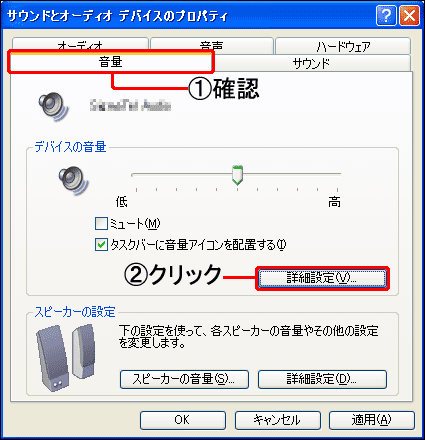
「ボリュームコントロール」が表示されます。
- [オプション]をクリックし、「プロパティ」をクリックします。
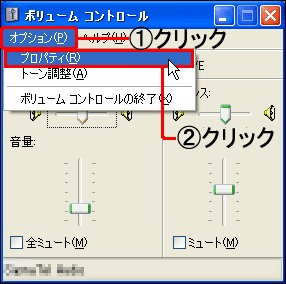
「プロパティ」が表示されます。
- 「再生」をクリックし、「表示するコントロール」欄の「ビデオ」のチェックボックスをクリックし、チェックを入れます。
[OK]をクリックします。
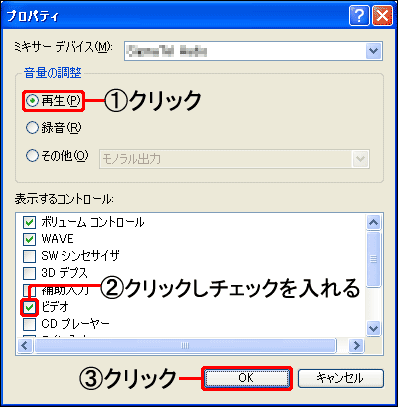
- 「ビデオ」の項目の「ミュート」のチェックボックスをクリックし、チェックを入れます。
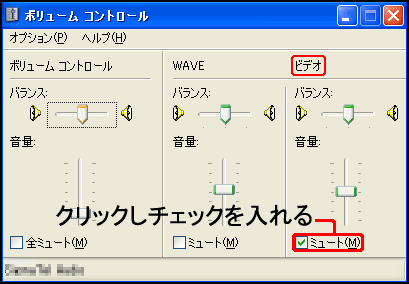
- 「閉じる」ボタンをクリックし、ウィンドウを閉じます。
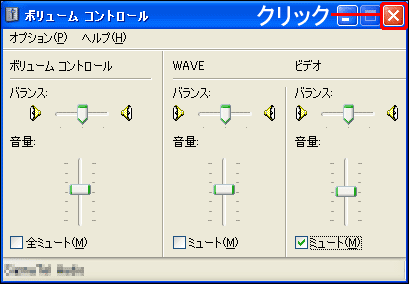
- 以上で、リアルタイムの音声は再生されなくなります。
デスクトップにWEBページを表示(アクティブディスクトップ)している場合、メモリーやCPUリソースを消費し、映像と音声がずれることがあります。
この場合、アクティブディスクトップの設定を解除する必要があります。
●操作手順
- デスクトップのアイコンのないもないところで、右クリックし「プロパティ」をクリックします。
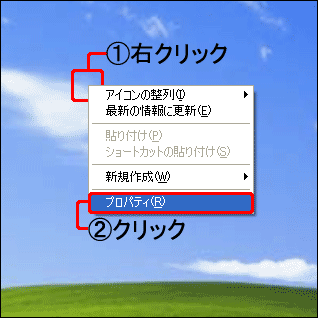
「画面のプロパティ」が表示されます。
- [デスクトップ]をクリックします。
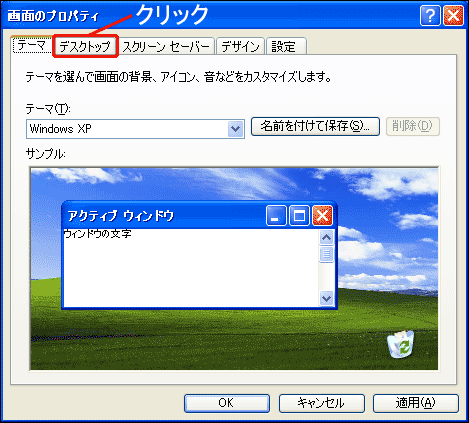
- [デスクトップのカスタマイズ]をクリックします。
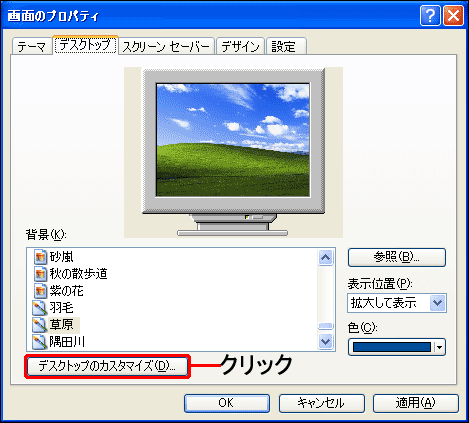
「デスクトップ項目」が表示されます。
- [Web]をクリックします。
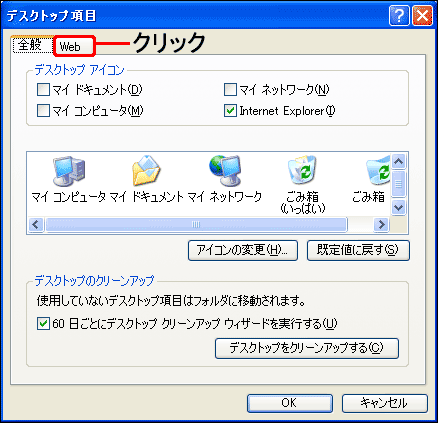
- 「Webページ」欄に表示されている項目のチェックボックスをクリックし、チェックを外します。「OK」をクリックします。
【補足】
複数存在する場合はすべてのチェックを外してください。
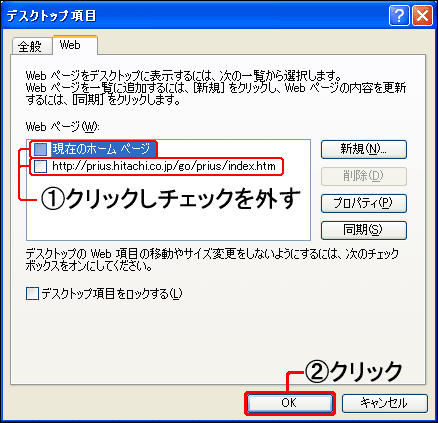
「画面のプロパティ」に戻ります。
- [適用]をクリックし、[OK]をクリックします。
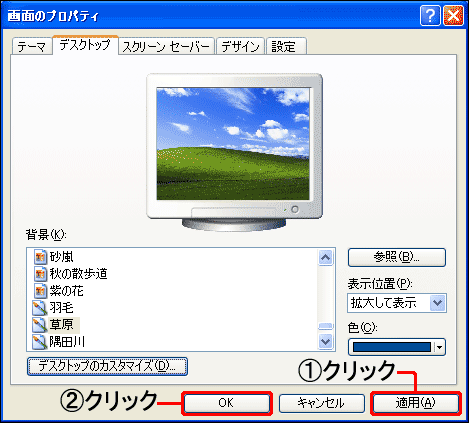
- 以上で、アクティブディスクトップの解除が完了です。
メモリー常駐するアプリケーションやドライバーにより、「PriusAir View」の動作に影響を与え、映像や音がずれることがあります。
この場合は、それらのアプリケーションやドライバーを常駐から外すことにより改善できます。
「PriusAir View」以外に起動しているアプリケーション等を終了してください。
